- Nájsť najlepšie editovacie nástroje na vytváranie multimediálneho obsahu je zásadné.
- Rozhodli sme sa preskúmať produkty spoločnosti Movavi na úpravu videa.
- Recenzie zahŕňajú Movavi Video Editor Plus a Movavi Video Converter.
- Budeme analyzovať funkcie tohto softvéru, cenové plány, skúšky a ďalšie.
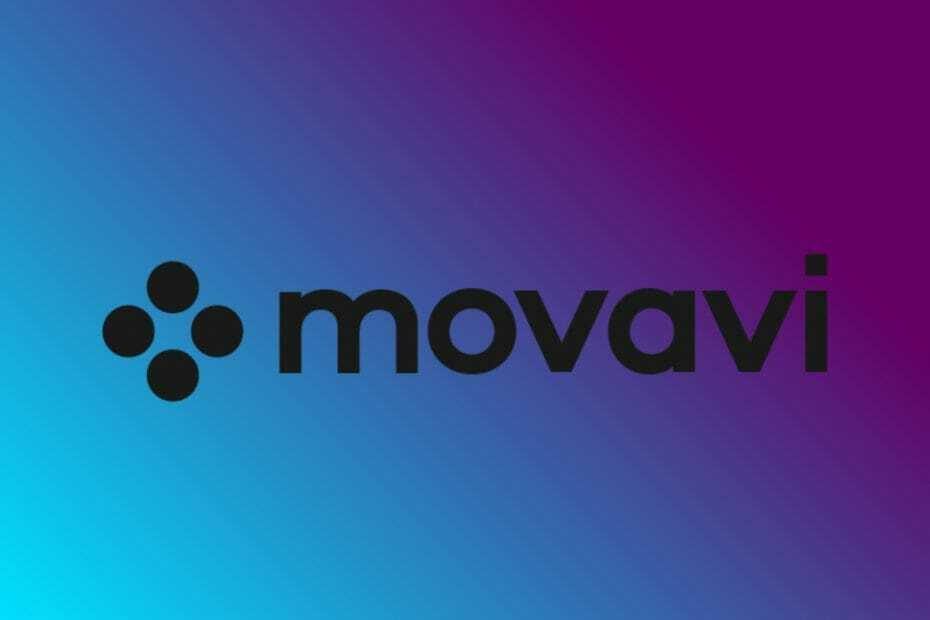
Tento softvér opraví bežné chyby v počítači, ochráni vás pred stratou súborov, škodlivým softvérom, zlyhaním hardvéru a optimalizuje váš počítač na maximálny výkon. Opravte problémy s počítačom a odstráňte vírusy hneď v 3 jednoduchých krokoch:
- Stiahnite si Restoro PC Repair Tool dodávaný s patentovanými technológiami (patent k dispozícii tu).
- Kliknite Spustite skenovanie nájsť problémy so systémom Windows, ktoré by mohli spôsobovať problémy s počítačom.
- Kliknite Opraviť všetko opraviť problémy ovplyvňujúce bezpečnosť a výkon vášho počítača
- Restoro bol stiahnutý používateľom 0 čitateľov tento mesiac.
S prerastajúcim počtom tvorcov obsahu, online kurzov a vzdialených úloh sa zvýšil aj dopyt po adekvátnom softvéri, ktorý pomáha interakcii a učeniu.
Na vytvorenie videa s predstavením niečoho, výučby určenej na výučbu ľudí alebo dokonca zábavného obsahu pre platformy ako Vimeo, je potrebný špecializovaný softvér. YouTube, a veľa ďalších.
Existuje veľa softvérov na strih videa, niektoré sú dobré, iné zlé. Je skutočne dôležité zvoliť si softvér, ktorý vyhovuje vašim potrebám.
Inými slovami, kvalita programov, ktoré používate na vytváranie, upravovanie a dokončovanie videa, sa prejaví vo vašej práci.
To znamená, že dnes preskúmame niektoré z nich MovaviSoftvér na strih videa. Pozrime sa, čo pre nás tieto zaujímavé nástroje majú.
Editor videa Movavi
Editor videa Movavi je komplexný a ľahko použiteľný softvér pre stolné počítače, ktorý vám umožní ponoriť sa do svojej kreativity a rozvíjať bláznivé nápady do úžasných videí.
Vďaka Movavi nebolo nikdy jednoduchšie rozprávať svoj príbeh a inšpirovať ostatných! Novo prepracované používateľské rozhranie má všetky softvérové nástroje na dosah ruky.
Aplikácia Movavi Video Editor má dva režimy:
- Rýchle video: pre automatické vytváranie filmov
- Manuálny mód: pre manuálne vytváranie filmov
Rýchle video
Tento režim automaticky vytvorí filmy na základe vami nahraných videí a fotografií. Proces trvá iba 5 krokov:
- Načítajte svoje súbory (fotografie alebo videá).
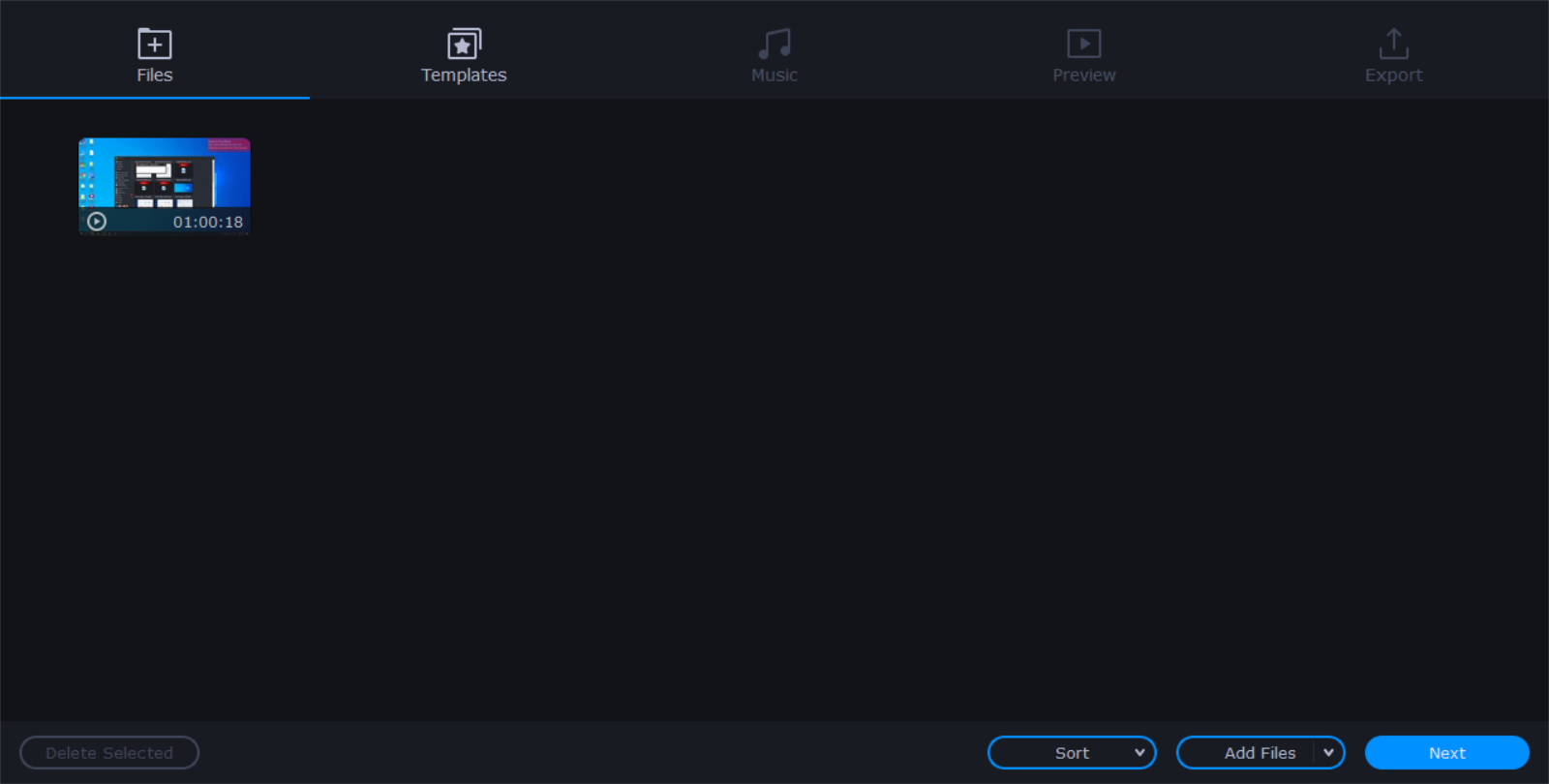
- Vyberte šablónu, ktorá sa vám páči: Rodina, Spomienky, Milostný príbeh, Cestovanie a ďalšie.
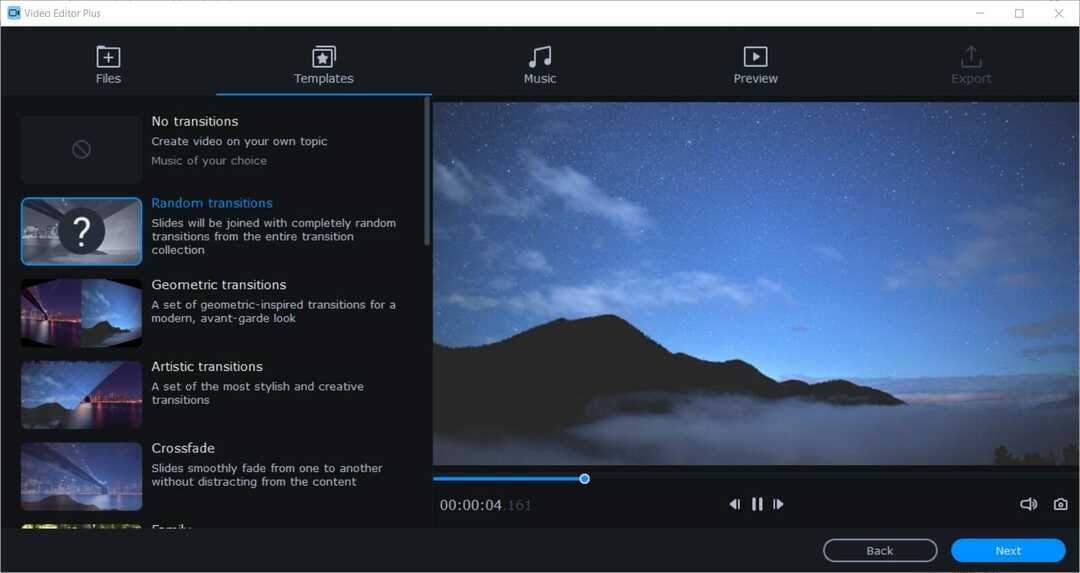
- Šablóna definuje názvy, prechody a hudbu vo vašom videu.
- Ďalej si môžete vybrať Žiadne prechody tému a prispôsobte si ju sami.
- Vyberte si zvukovú stopu zo vstavanej kolekcie alebo nahrajte svoju vlastnú.
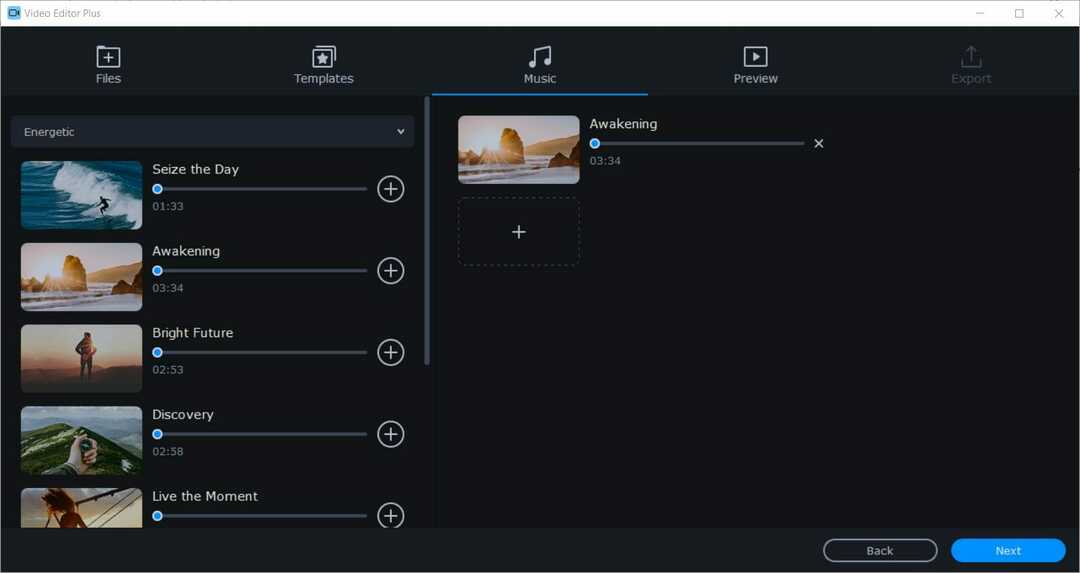
- Zobraziť ukážku videa. Vložte text do úvodného a záverečného nadpisu, upravte trvanie snímky a vyplňte čierne pruhy.
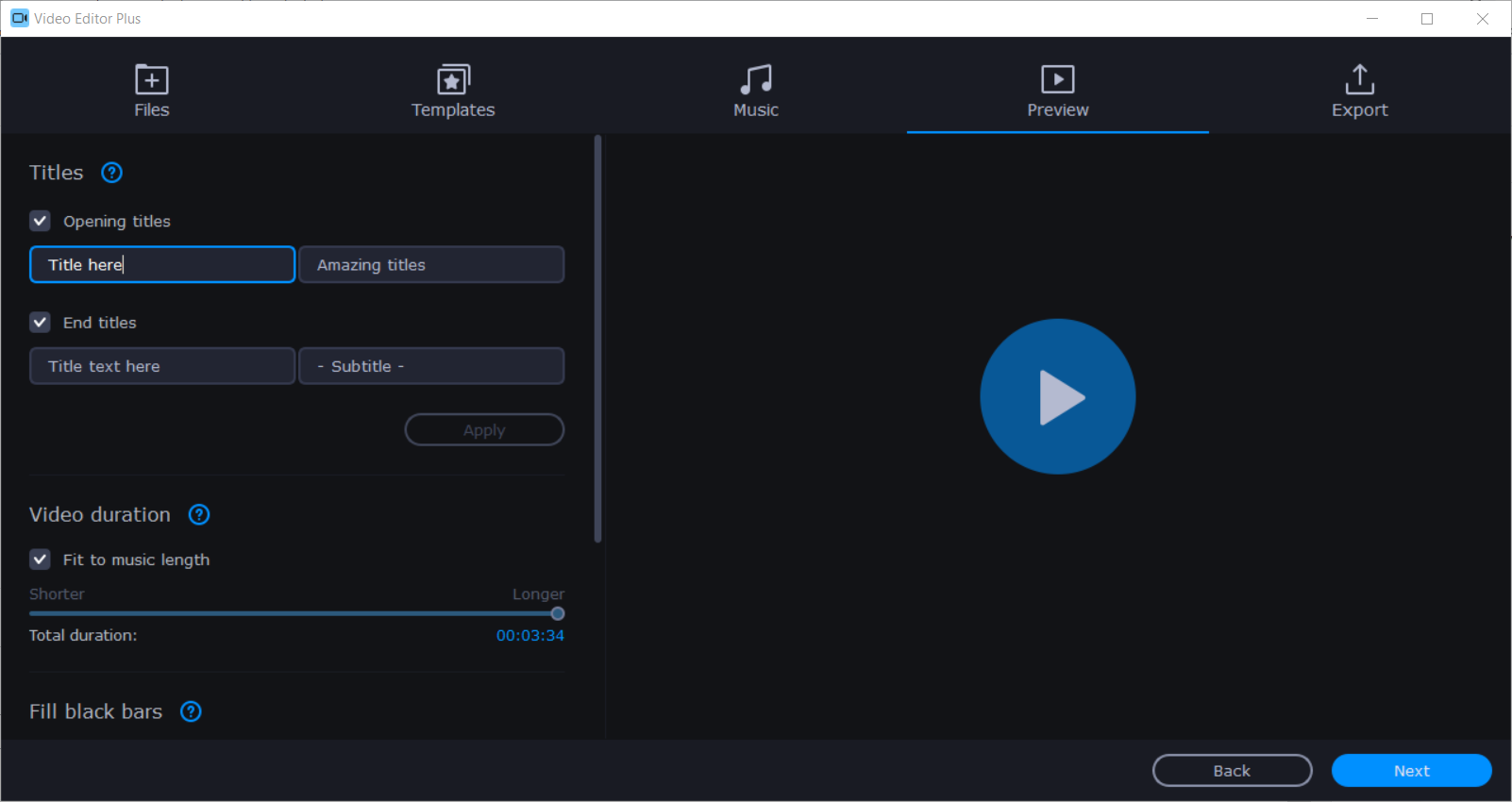
- Exportujte výsledky. Videá môžete uložiť v ľubovoľnom formáte, zdieľať ich online alebo pokračovať v ich úpravách v manuálnom režime.

Manuálny mód
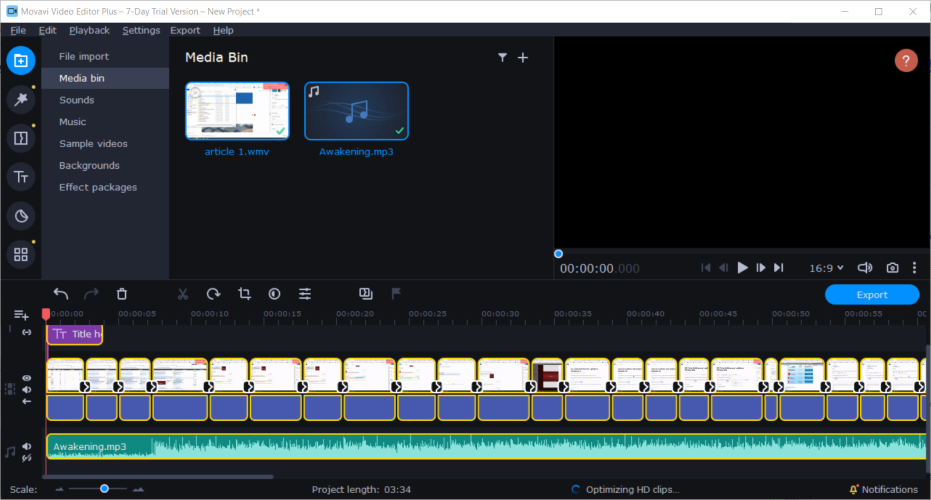
Manuálny režim vám dáva úplnú kontrolu a slobodu úprav. Svoje videá môžete úplne prispôsobiť, pridať svoje vlastné efekty a ďalšie súbory, orezať, vystrihnúť a vložiť sekcie videa.
Úpravný priestor je viacstopový, ktorý vám umožní pridať až 99 stôp, ktoré môžete použiť vo videu, zvuku a tituloch. Šikovné časové osi označujú dĺžku vášho videa.
Môžete ho zväčšiť a zmenšiť pre presnejšiu úpravu. Vďaka štýlu ovládacích prvkov „drag-and-drop“ sa všetko robí ľahko.
Okno s ukážkou vpravo vám umožňuje zobraziť výsledky a upraviť kvalitu videa pre náhľad. Majte na pamäti, že vyššie rozlíšenie zaberie viac systémových prostriedkov.
Okná ukážky vám navyše umožňujú zmeniť pomer strán, povoliť pokyny pre umiestňovanie objektov a vytvárať snímky obrazovky.
Manuálny režim obsahuje sériu užitočných kariet súvisiacich s úpravami. Pozrime sa na ne, či:
Import
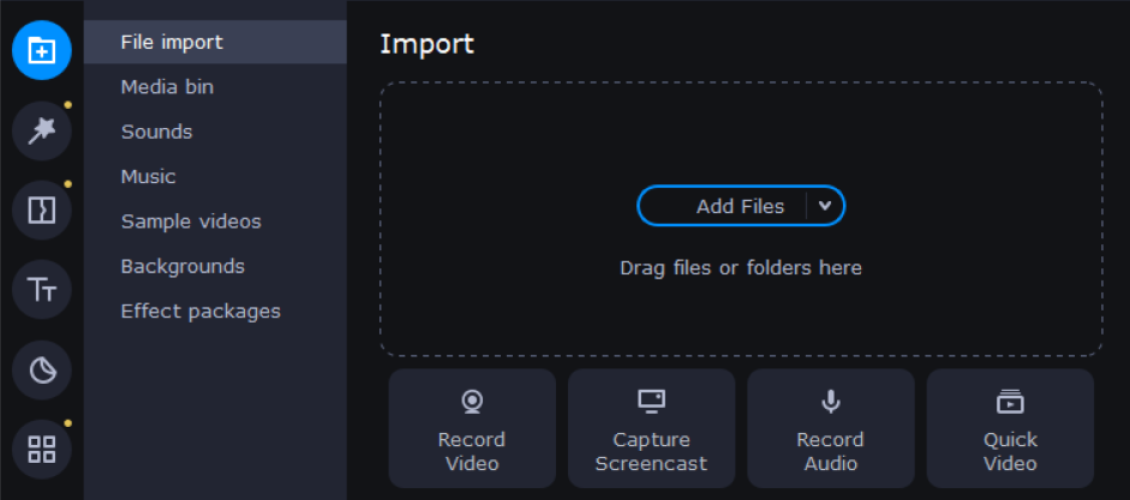
Na karte Import môžete nahrávať súbory z počítača a zaznamenávať sa pomocou webovej kamery alebo mikrofónu. Súbory môžete pridať priamo do viacstopového sledovania alebo ich môžete uložiť do priečinka Media Bin (priečinok na médiá) pre neskoršie použitie.
Ďalej nájdete vstavaný obsah, ako sú zvuky, hudba, videá, pozadia a balíčky efektov.
Filtre
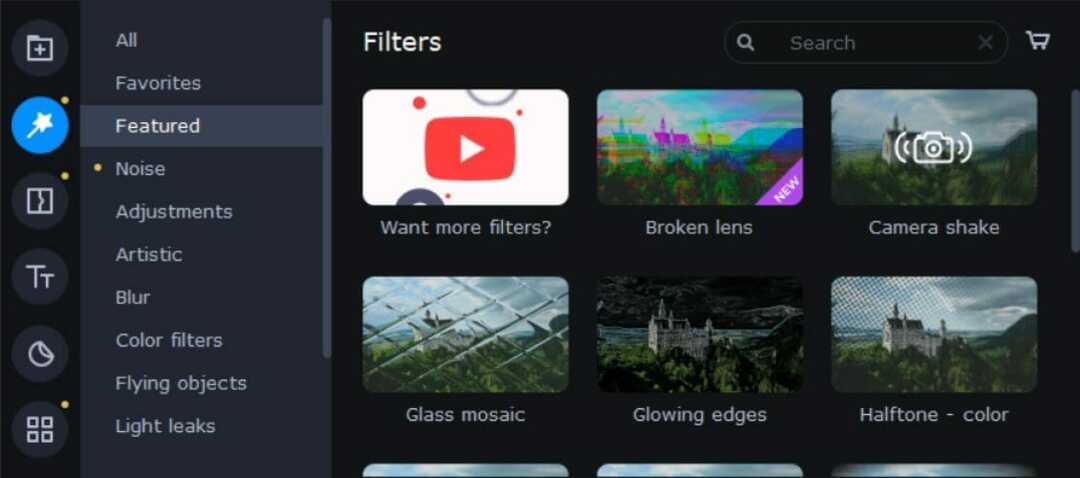
Táto karta obsahuje širokú škálu obrazových a zvukových filtrov vrátane umeleckých efektov, farebných filtrov, efektov rozostrenia a 3D objektov, ktoré môžete vložiť do videa.
Ak ste fanúšikom starých filmov, môžete použiť jeden z retro filtrov a dať svojej práci pocit starej školy. Nájdete možnosti ako sépia, vinetácia, odtiene sivej a oveľa viac.
Karta okrem toho obsahuje aj sekciu Obľúbené, kde nájdete vybrané filtre podľa vášho výberu. Ak chcete obľúbený filter označiť ako obľúbený, stačí kliknúť na ikonu srdca.
Prechody
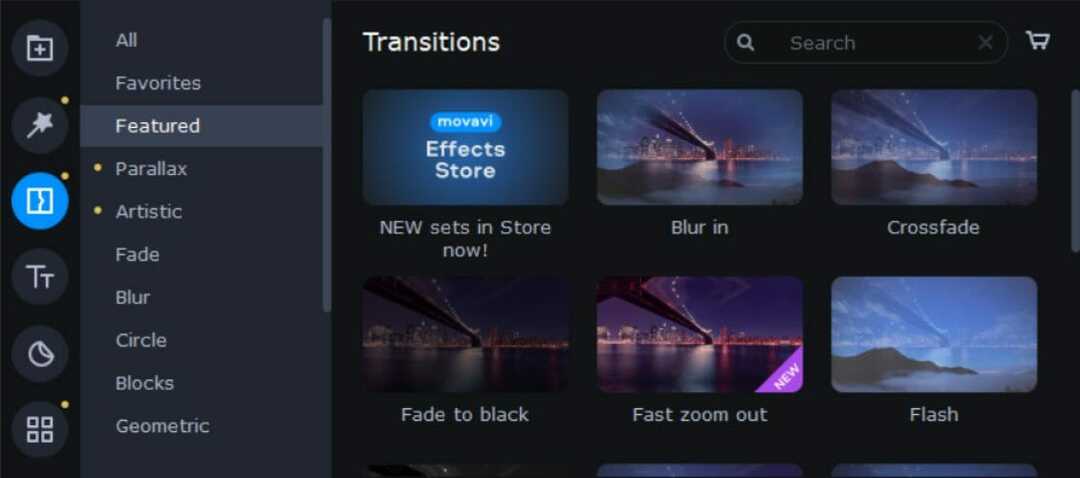
The Prechody Karta obsahuje množstvo rôznych efektov a ešte viac dostupných v obchode Movavi Effects Store. Spojte svoje klipy spolu s elegantnými prechodmi, aby bolo vaše video plynulejšie.
Vyberte si z paralaxy, umeleckých, zväčšovacích, kruhových, blokových, geometrických a mnohých ďalších kvalitných prechodov a dajte svojmu videu jedinečnosť, ktorú si zaslúži.
Tituly
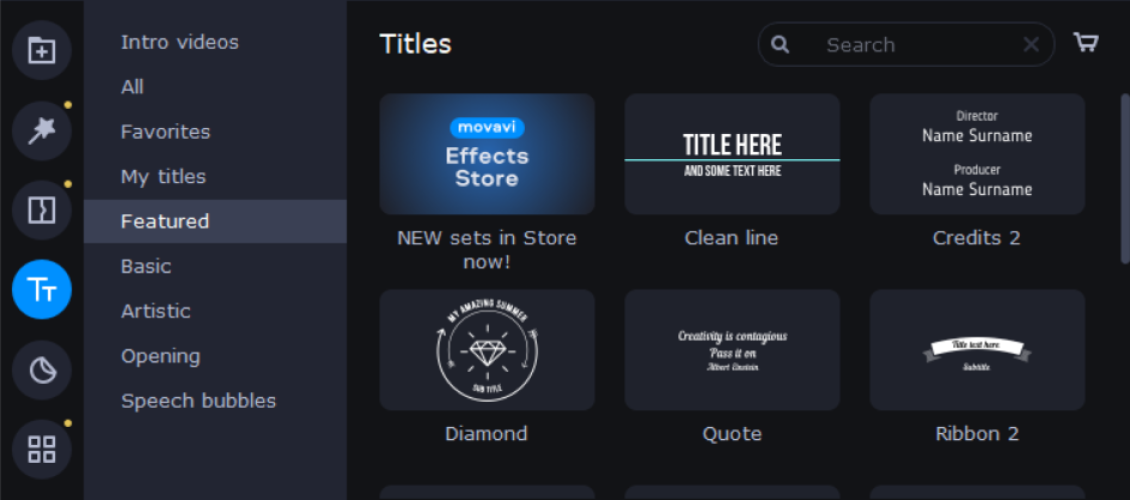
Ďalej máme kartu Názvy, ktorá obsahuje rôzne písma, ktoré môžete pridať do svojich videí. Je zrejmé, že v obchode Movavi Effects nájdete úžasnejšie písma.
Pomocou animovanej šablóny môžete vytvoriť úvodné alebo záverečné titulky, titulky alebo titulky, a môžete tiež
vytvorte si vlastné úvodné video a uložte ho ako ukážku.
Nálepky
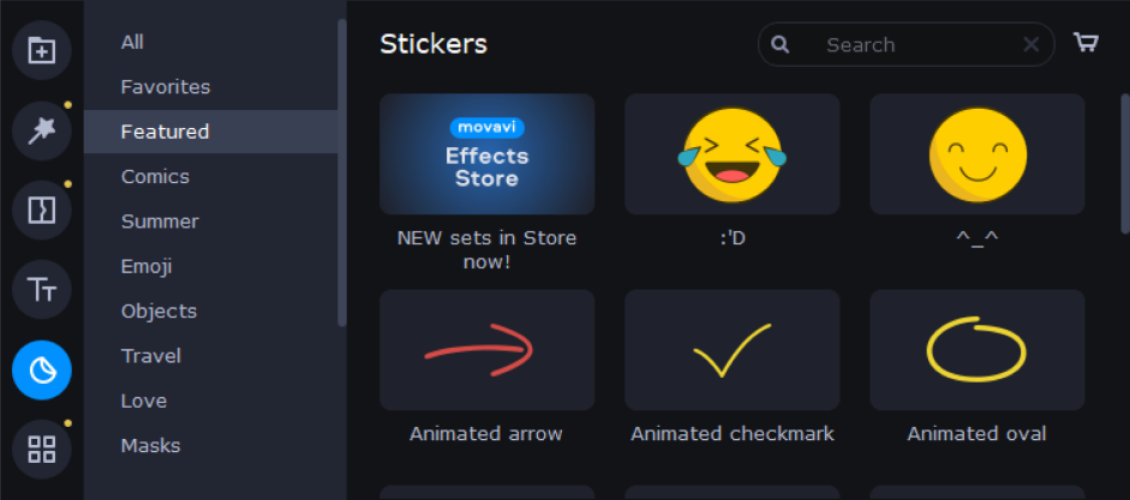
Ďalšia úžasná a komická karta, ktorá vám umožní dať vašim videám príjemnú a útulnú atmosféru, sa volá Nálepky.
Táto zbierka samolepiek obsahuje rôzne klipartové predmety, šípky, svetlomety, emodži a mnoho ďalších skvelých doplnkov, ktoré nájdete v obchode.
Náradie
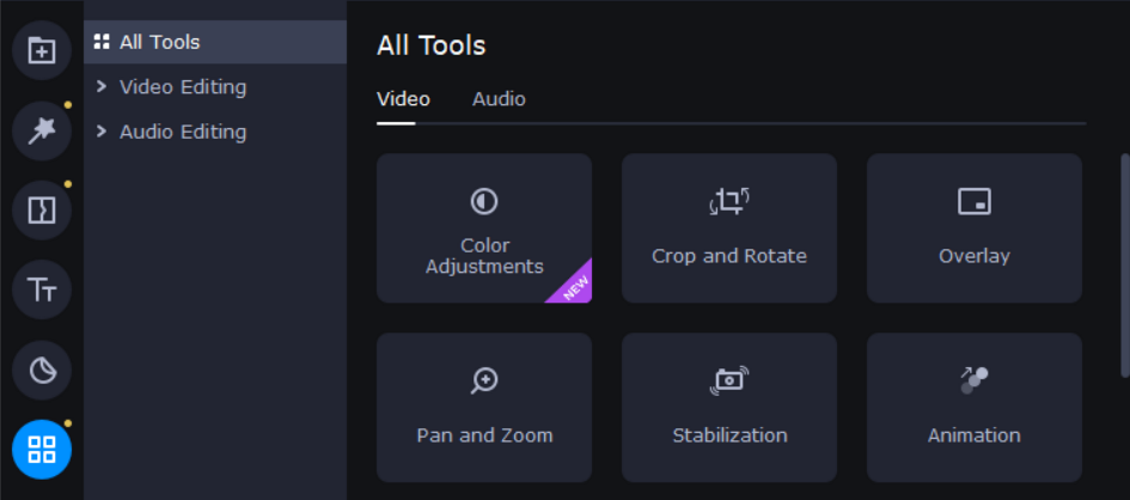
The Náradie karta obsahuje vylepšenia a špeciálne efekty na úpravu videa a zvuku.
Strih videa:
● Úpravy farieb: ľahké (automatické filtre a LUT) a pokročilé (manuálne nastavenie)
● Orezať a otočiť
● Prekrytie
● Posúvanie a zväčšovanie
● Stabilizácia
● Animácia
● Zvýraznite a zakryte
● Chroma Key
● Detekcia scény
● Logo
● Pomalý pohyb
Úpravy zvuku:
● Synchronizácia (podobné stopy z rôznych zariadení)
● Ekvalizér
● Odstránenie hluku
● Zvukové efekty
● Detekcia úderov
Export
Uložte výsledky v ľubovoľnom dostupnom formáte súboru vrátane MP4, MOV, AVI, GIF, MP3a ešte viac kliknutím na tlačidlo exportu.
Spustením skenovania systému odhalíte potenciálne chyby

Stiahnite si Restoro
Nástroj na opravu PC

Kliknite Spustite skenovanie nájsť problémy so systémom Windows.

Kliknite Opraviť všetko opraviť problémy s patentovanými technológiami.
Spustite program PC Scan s nástrojom Restoro Repair Tool a vyhľadajte chyby, ktoré spôsobujú problémy so zabezpečením a spomalenia. Po dokončení skenovania proces opravy nahradí poškodené súbory novými súbormi a komponentmi systému Windows.
Okrem toho môžete svoje video tiež nahrať na YouTube, Vimeo alebo disk Google priamo z vnútra programu alebo optimalizujte výstup pre svoje zariadenie.
Okrem výberu formátu súboru môžete zvoliť aj pomer strán, rozlíšenie, kvalitu videa a pred dokončením exportu získate informácie o zvuku a veľkosti súboru.
Ceny
Predtým, ako sa zmienite o cenách, musíte vedieť, že program Movavi Video Editor má sedemdňovú skúšobnú dobu, ktorú si môžete vyskúšať a až potom inovovať na jeden z dvoch cenových plánov.
Avšak skúšobná verzia má určité obmedzenia:
- Trvá 7 dní
- Všetky videá budú mať vodoznak
- Pri ukladaní projektu ako zvukového súboru sa uloží iba polovica zvuku
Predplatné na jeden rok
- 39,95 dolárov obnovených ročne
- Profitujte zo všetkých funkcií
- Žiadny vodoznak
- Pri ukladaní do zvukového formátu neprerušuje zvuk
Doživotný nákup
- 59,95 dolárov za doživotný nákup
- Profitujte zo všetkých funkcií
- Žiadny vodoznak
- Pri ukladaní do zvukového formátu neprerušuje zvuk

Editor videa Movavi
Vytvorte úžasný obsah a upravte ho pomocou rôznych efektov pomocou editora videa Movavi!
Movavi Video Converter
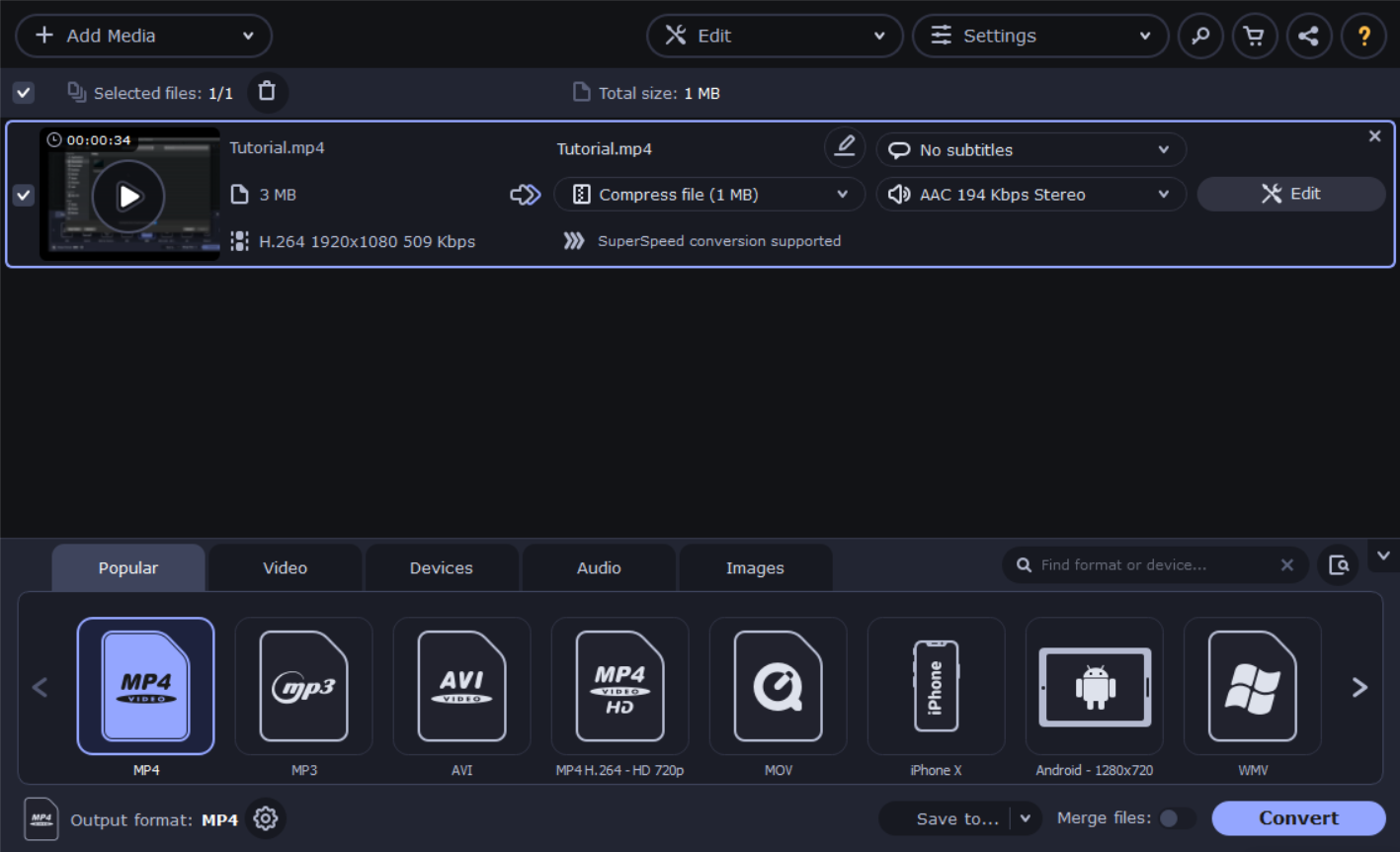
Tvorca obsahu si vyžaduje viac ako softvér na strih videa. Znamená to veľa výskumných hodín, hľadanie dokonalých miniatúr alebo iných multimédií, ktoré zahrniete do finálneho produktu.
Našťastie spoločnosť vyvinula ďalší nástroj, ktorý vám určite pomôže pri výskume a plánovaní obsahu, respektíve Movavi Video Converter.
Čo je to Movavi Video Converter? Zjednodušene možno povedať, že ide o softvér na rýchlu konverziu multimédií, ktorý podporuje formáty videa, ale aj zvukové a grafické súbory.
Tento nástroj má podrobné užívateľské rozhranie, doplnené užitočnými informáciami a možnosťami, napriek tomu dokáže všetko zjednodušiť, preto sa ľahko používa a vyžaduje iba 3 kroky:
- Nahrajte svoje súbory.
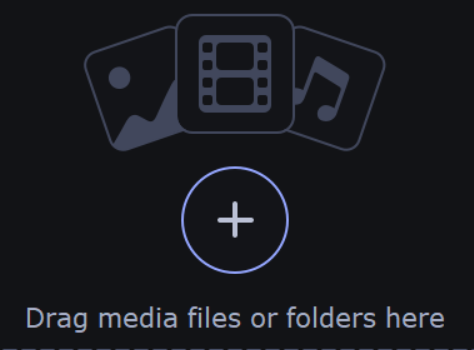
- Vyberte výstupný formát alebo zariadenie.
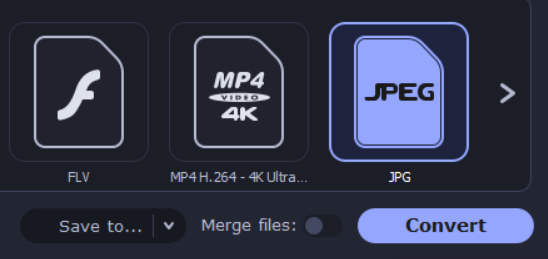
- Kliknite Konvertovať a môžete ísť.
Prehľad
Okrem prevodu súborov na počítači dokáže program Movavi Video Converter identifikovať akýkoľvek pripojený tablet alebo telefón a navrhne optimálne zmeny prevodu.
Budete tiež profitovať z niektorých ďalších nastavení pre pokročilú konverziu súborov:
● manuálne upraviť typ bitovej rýchlosti, veľkosť bitovej rýchlosti a veľkosť súboru, aby ste videli, ako to ovplyvňuje
kvalita výstupu
● preveďte vzorku, aby sa vám výsledky páčili
● vyberte zvukové stopy a odstráňte tie, ktoré nepotrebujete
● zmeniť veľkosť rámu, rýchlosť snímkovania, kvalitu zmeny veľkosti a metódu
Vstavaný editor umožňuje v prípade potreby vylepšiť súbory:
- stabilizovať roztrasené zábery
- upravovať farby ručne alebo automaticky
- efekty prekrytia: vyplnenie hrán, rybie oko, zaostrenie
- pridať farebné filtre
- orezať videá
- normalizovať hlasitosť
- odstrániť hluk v pozadí
- otáčať a orezávať videá bez konverzie
- pridať vodoznak na text alebo obrázok
Movavi Video Converter má celú škálu nástrojov na prácu s titulkami:
- nahrajte súbor z počítača
- vyhľadávať online z rozhrania programu
- zmeniť písma, farby a umiestnenie
- synchronizovať titulky so zvukom a videom
- odstrániť nepotrebné jazykové stopy
Hardvérová akcelerácia
Movavi Video Converter podporuje hardvérovú akceleráciu pre Windows XP NVIDIA NVENC, NVDEC, Intel HD Graphics a AMD.
Čo je to hardvérová akcelerácia? Je to proces, ktorý využíva všetok potenciál určitého hardvéru, čím urýchľuje proces konverzie.
Prevodník je navyše optimalizovaný aj pre viacjadrové procesory, ktoré v súčasnosti dominujú na trhu a využívajú ich najefektívnejším spôsobom, aby nepreťažili procesor. CPU.
Naučte sa všetko o hardvérovej akcelerácii softvéru, o tom, ako funguje, a o vplyve, ktorý má na jeho rýchlosť Oficiálny článok Movavi.
Režim SuperSpeed
Pretože hovoríme o rýchlosti a rýchlom výpočtovom výkone, musíme spomenúť konverzný režim Movavi Video Converter SuperSpeed.
Tento režim je k dispozícii iba pre konkrétne formáty a umožňuje vám prevádzať súbory s rovnakými kodekmi, ale nemôžete zmeniť vlastnosti súboru.
Je založený na metóde remultiplexovania, ktorá nevyžaduje dekódovanie a prekódovanie, čím sa zachováva kvalita súboru a jeho prevedenie do iného formátu trvá iba pár sekúnd.
Je zrejmé, že budete mať všetky informácie a pikantné podrobnosti týkajúce sa spôsobu fungovania tohto režimu a jeho dopadu na ne oficiálna stránka.
Ceny
Movavi Video Converter sleduje ich model cenového plánu a má obmedzenú skúšobnú verziu aj prémiové platené verzie.
Skúšobná verzia:
- Vodoznaky výstupných videí
- Má 7-dennú skúšobnú dobu
- Pri prevode zvukových súborov sa prevedie iba polovica ich dĺžky
- Pri použití režimu SuperSpeed sa prevedie iba polovica dĺžky video súboru
Predplatné na jeden rok
- 39,95 dolárov obnovených ročne
- Profitujte zo všetkých funkcií
- Žiadny vodoznak
Doživotný nákup
- 49,95 dolárov za doživotný nákup
- Profitujte zo všetkých funkcií
- Žiadny vodoznak
Záverečné myšlienky
- Pros
- Interaktívne a komplexné rozhranie
- Má integrované výukové programy pre väčšiu prehľadnosť
- Veľa funkcií
- Možnosť pridať svoje vlastné médiá
- Bohatý obchod
- Skvelé pre začiatočníkov
- Zápory
- Obmedzená bezplatná skúšobná verzia
Chvíľu sme sa motali s oboma programami a boli sme celkom spokojní s tým, čoho sú schopní.
Funkciami sme nikdy neboli zmätení, pretože väčšina z nich má návody vysvetľujúce, čo robia a ako ich používať, a rozhranie sa dalo ľahko sledovať.
Aj keď však bezplatná skúšobná verzia obsahuje všetky skvelé nástroje, ktoré tieto programy majú, je stále obmedzená na 7 dní. To by však nemal byť problém, pretože upgrade na prémiovú verziu stojí za to.
Aplikácia Movavi Video Converter a Video Editor sú určite na našom najvyššom zozname editorov videa, najmä ak ste začiatočníci a práve začínate s tvorbou obsahu.
 Stále máte problémy?Opravte ich pomocou tohto nástroja:
Stále máte problémy?Opravte ich pomocou tohto nástroja:
- Stiahnite si tento nástroj na opravu PC hodnotené Skvelé na TrustPilot.com (sťahovanie sa začína na tejto stránke).
- Kliknite Spustite skenovanie nájsť problémy so systémom Windows, ktoré by mohli spôsobovať problémy s počítačom.
- Kliknite Opraviť všetko opraviť problémy s patentovanými technológiami (Exkluzívna zľava pre našich čitateľov).
Restoro bol stiahnutý používateľom 0 čitateľov tento mesiac.
![Rad produktov na úpravu videa MOVAVI [Recenzia]](/f/b9b996749e6029df0729002ea9708db8.jpg?width=300&height=460)

